윈 도 우 Clinic님 PE 감사합니다.
2021.12.07 18:58
안녕하세요.
먼저, 좋은 pe를 흔쾌히 나눔해주신 Clinic님께 감사하다는 말씀부터 드립니다.
완성본을 받았을 때 제가 받은 느낌은 아, 이거 돼지 목에 진주목걸이인가? 라는...
그래서 돼지에게 어울리게 수정했습니다.
완성본으로 수정한 것이 아니고, 깡통버전 v3에다 완성본에 있는 프로그램 골라서 사용할 것들만 때려넣었습니다.
그 이상으로 직접 pe를 수정하는 능력은 부족하니 이렇게 사용하려 합니다.
테스트는 하드디스크에서 Wim 부팅으로, ventoy에 담아 부팅, USB에 담아 부팅 3가지로 했습니다.
Rufus로 USB에 굽고 부팅은 생략했습니다.
부팅만 되고, 11세대 저장장치 인식하고, 때려넣은 것들 실행만 되면 저는 OK ^^;
예를 들어 부팅 속도, 파일의 용량 이런 것에는 큰 관심이 없습니다. 작고 빠르면 좋지만 아니어도 OK임다.
ventoy 부팅하면 800*600 해상도로 고정(?)되는데 그걸 수정하는 방법을 모르고, USB로 부팅하는 것은
해상도 조정이 잘 되니 USB로 부팅한 스샷 위주입니다.
또한 3세대 CPU 데스크탑에서 테스트한 것이 주요 스샷이지만, 11세대 CPU 노트북에서 부팅한 결과도 포함입니다.
1. 부팅 후 바탕화면
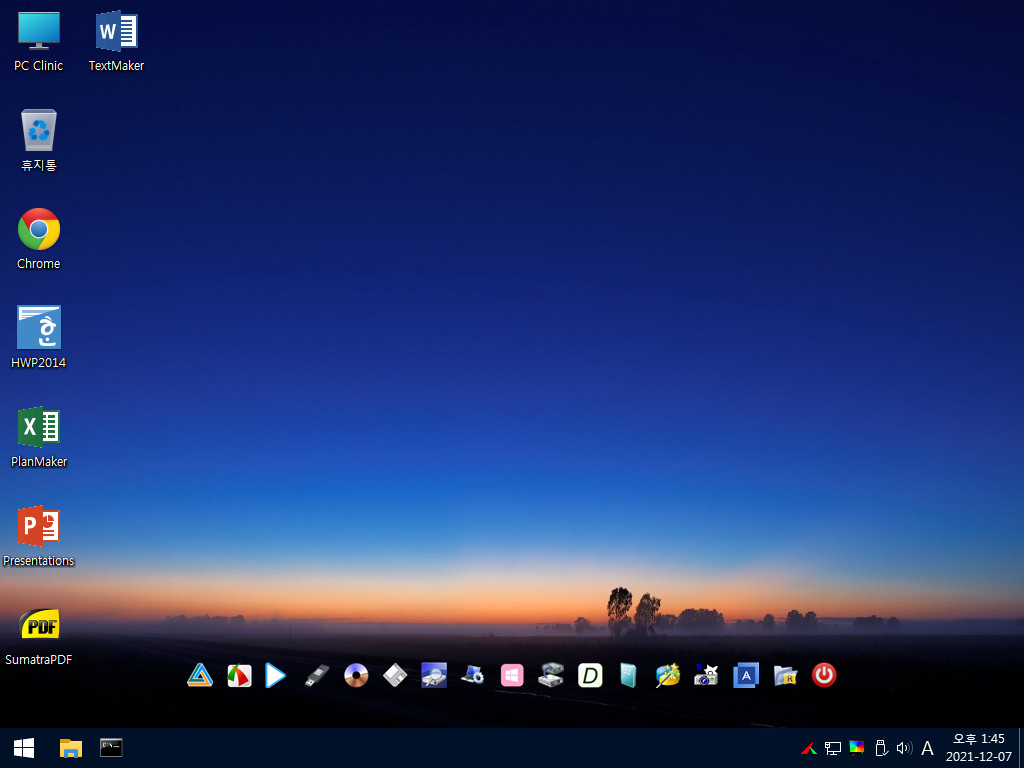
2. 해상도 조정
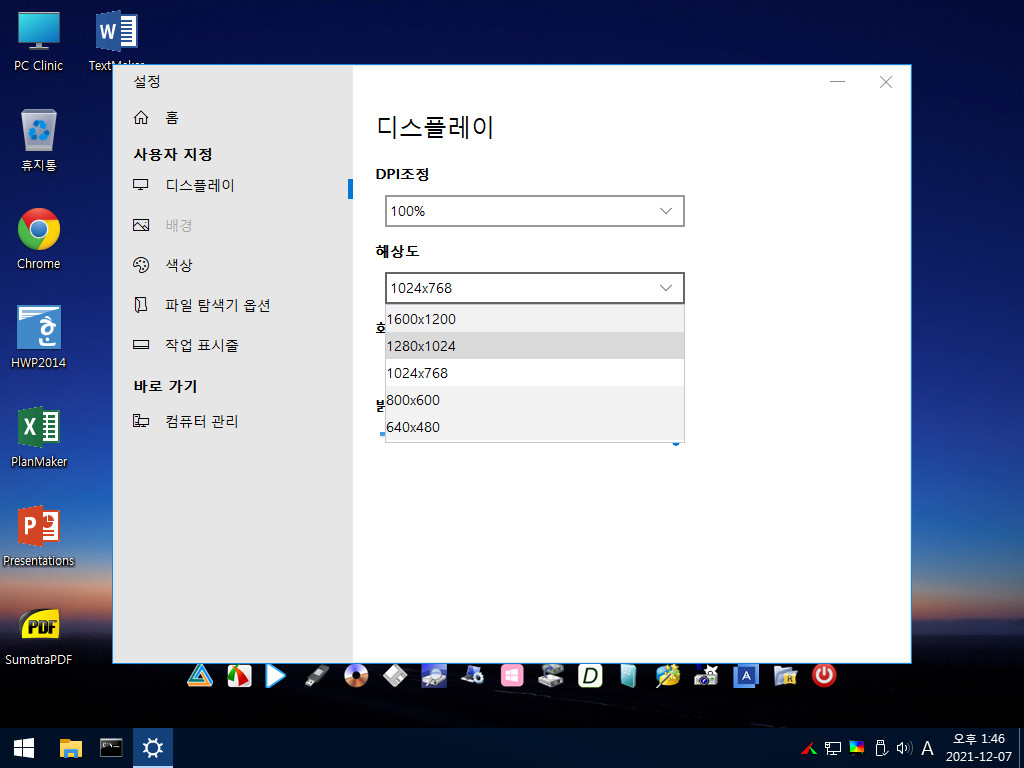
3. 해상도 조정 후 바탕화면
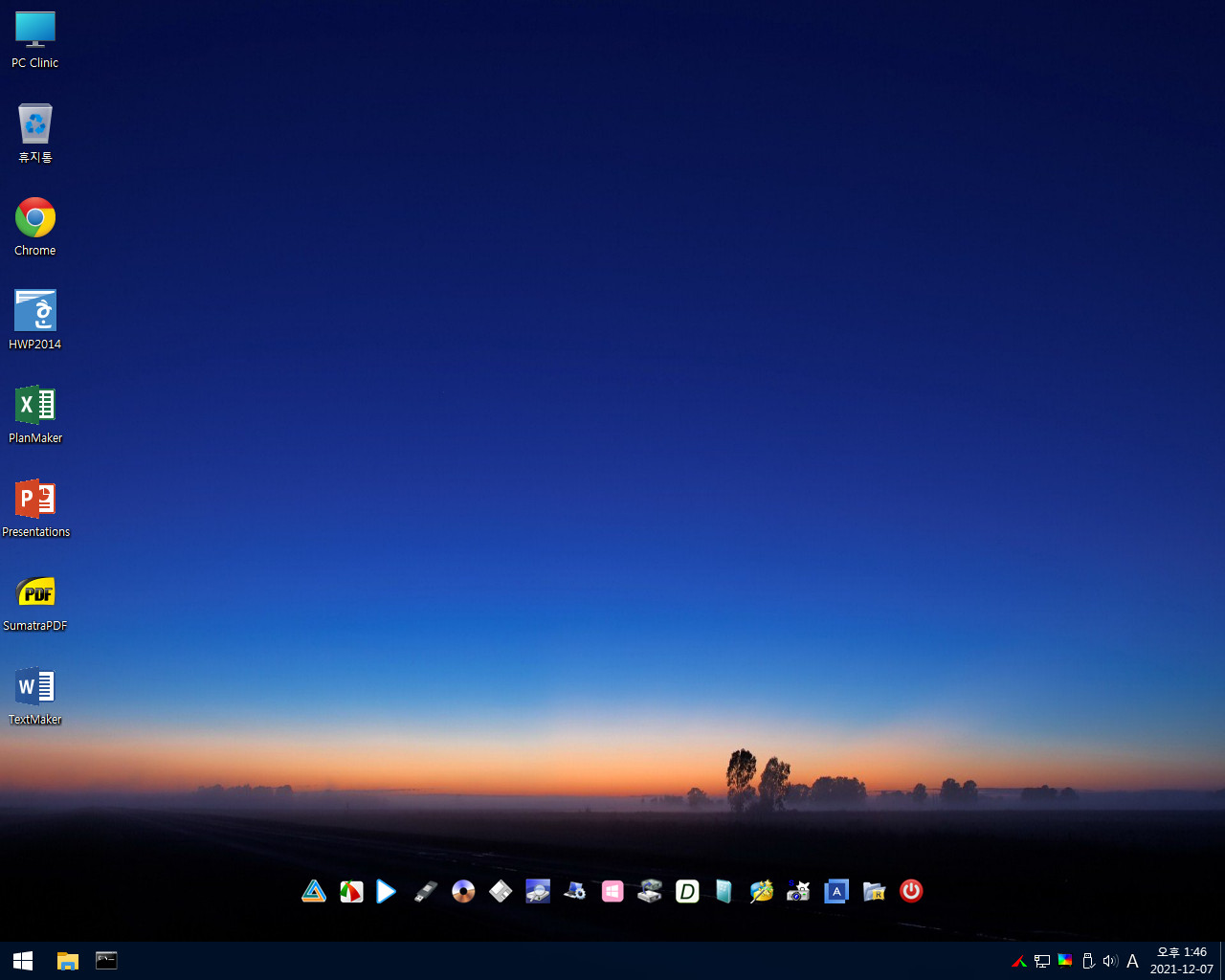
4. 시작메뉴- 프로그램
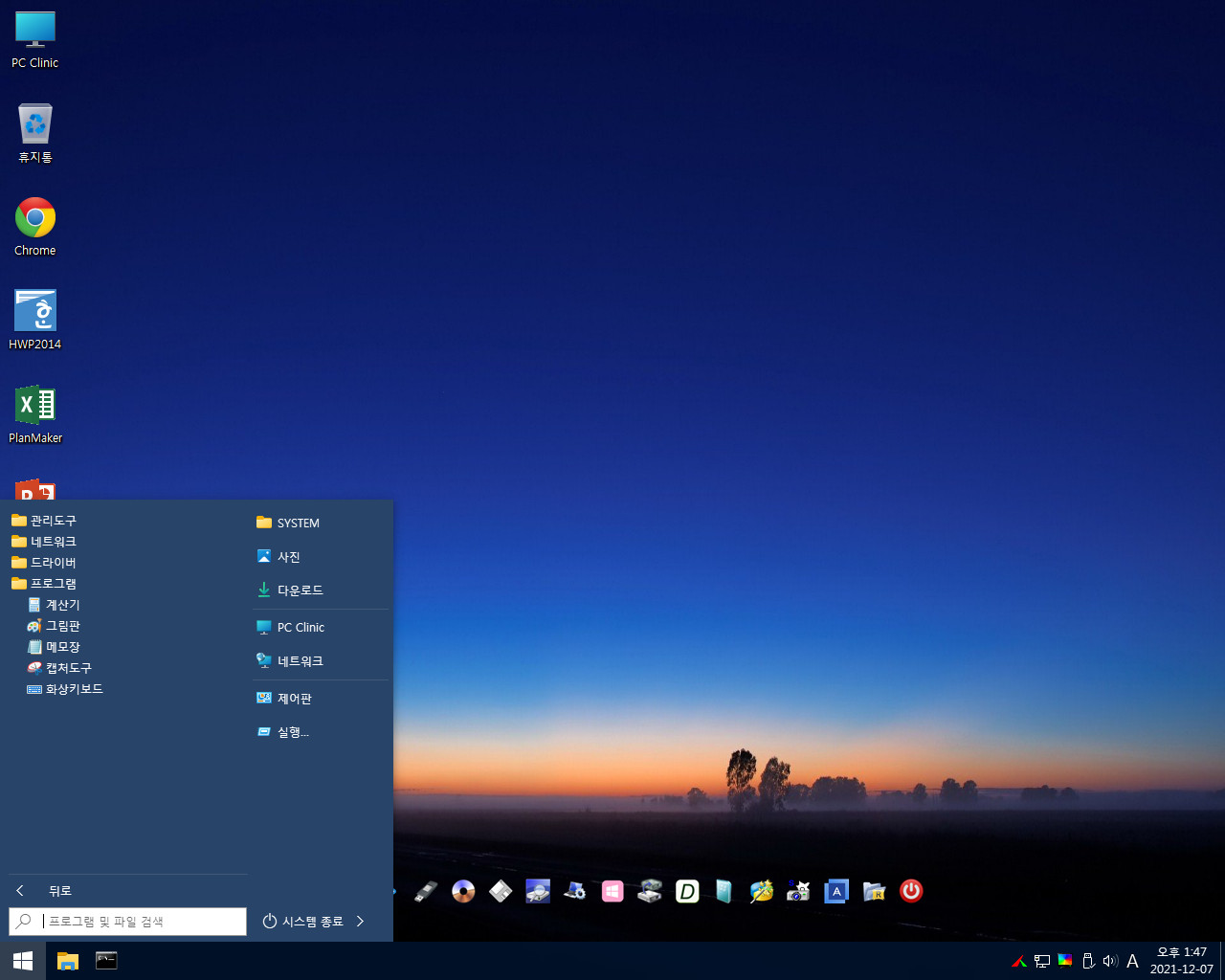
5. Winver 그리고 시스템 속성 간단히 보기
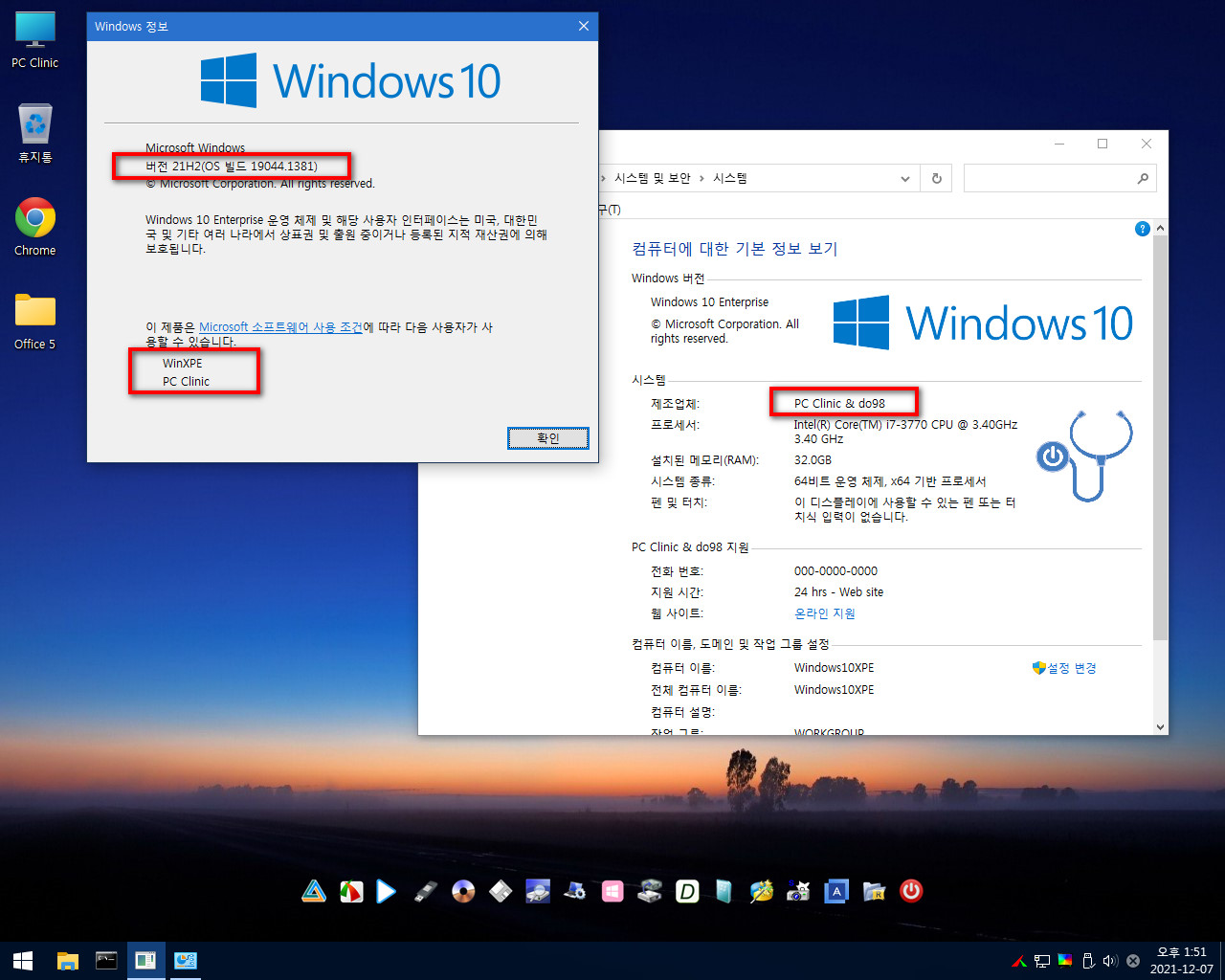
6. 크롬 실행
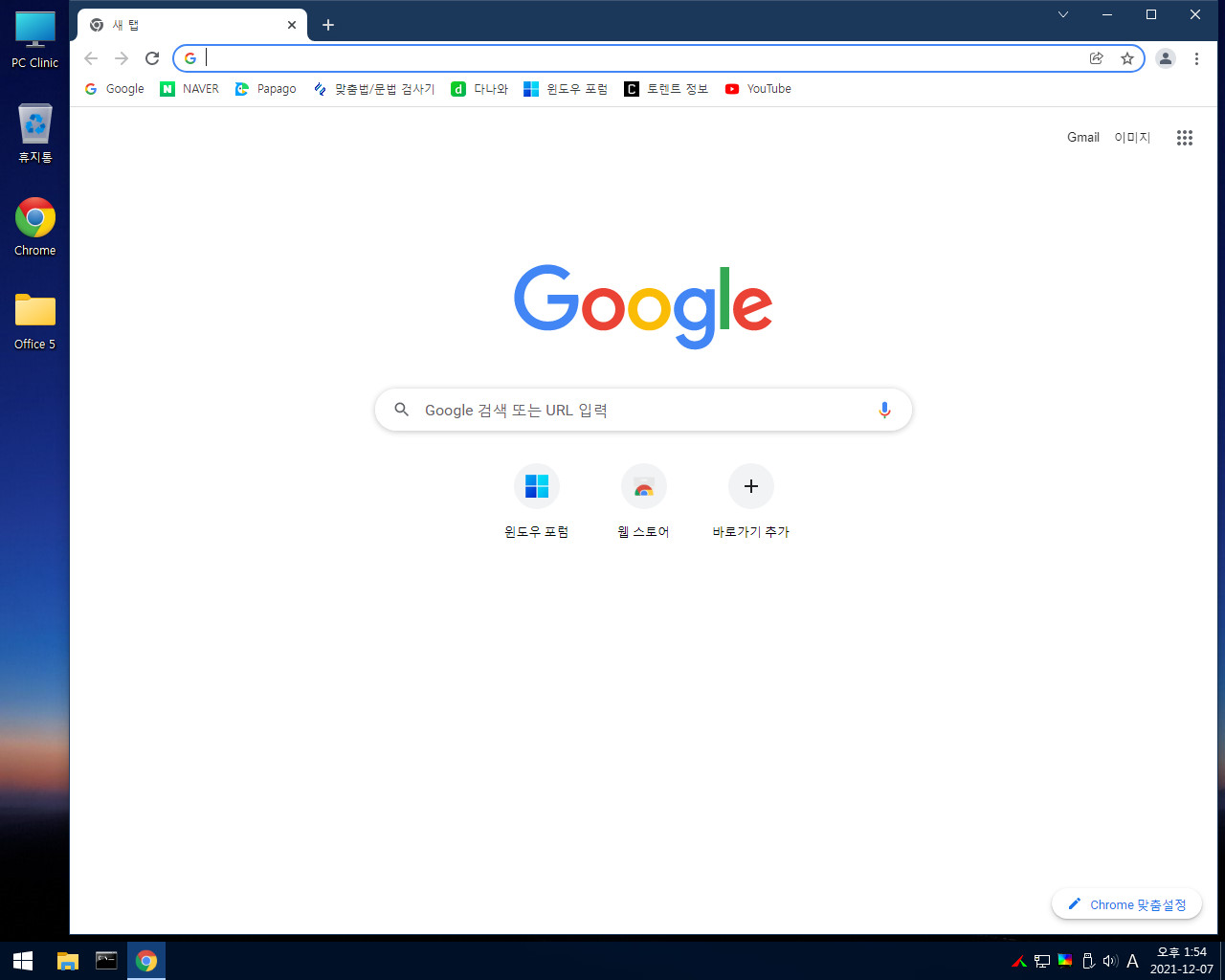
7. 포럼 접속
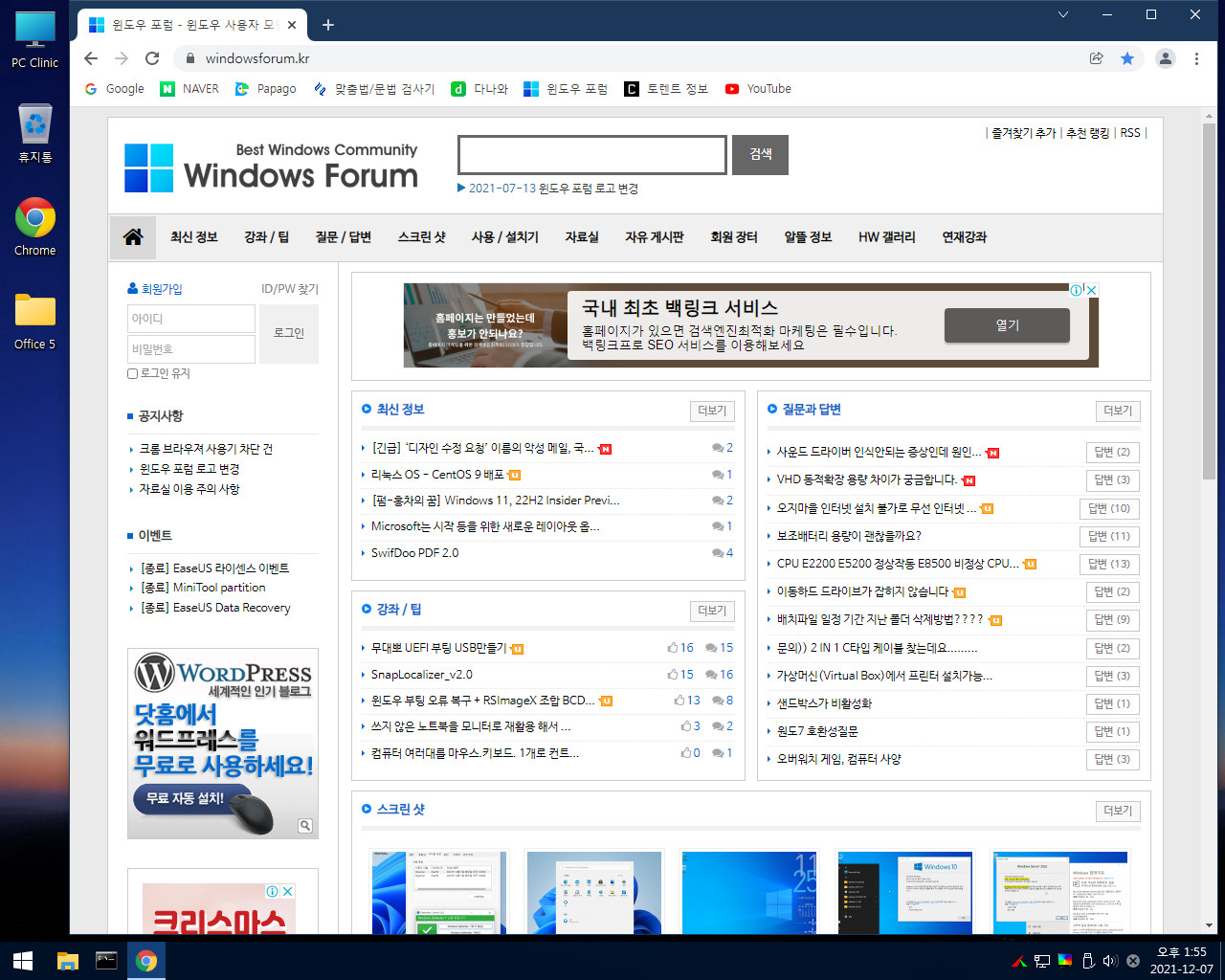
8. 북마크에 있는 곳, 구경

9. 유튜브
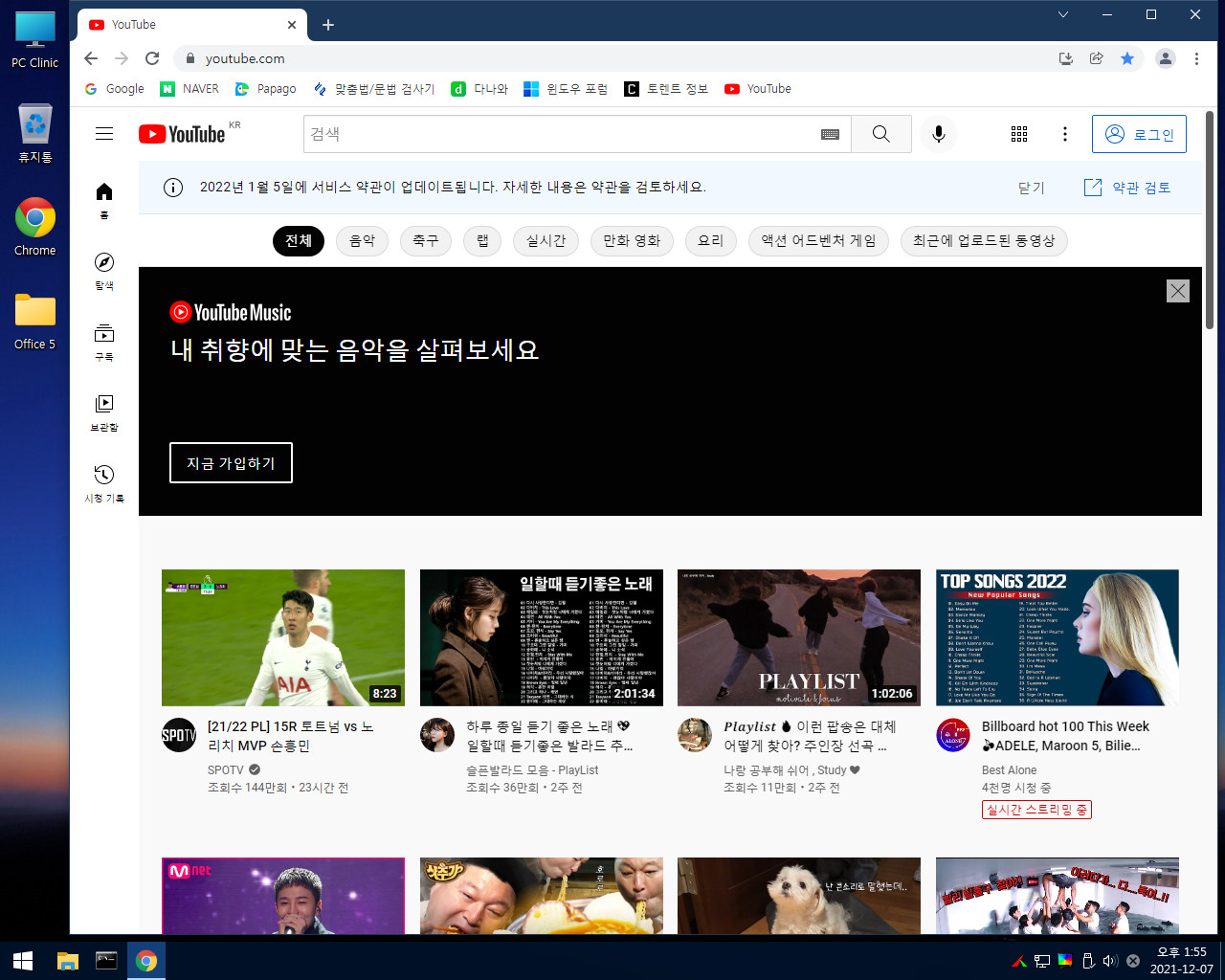
10. 마침 손흥민 골 장면이 있길래...
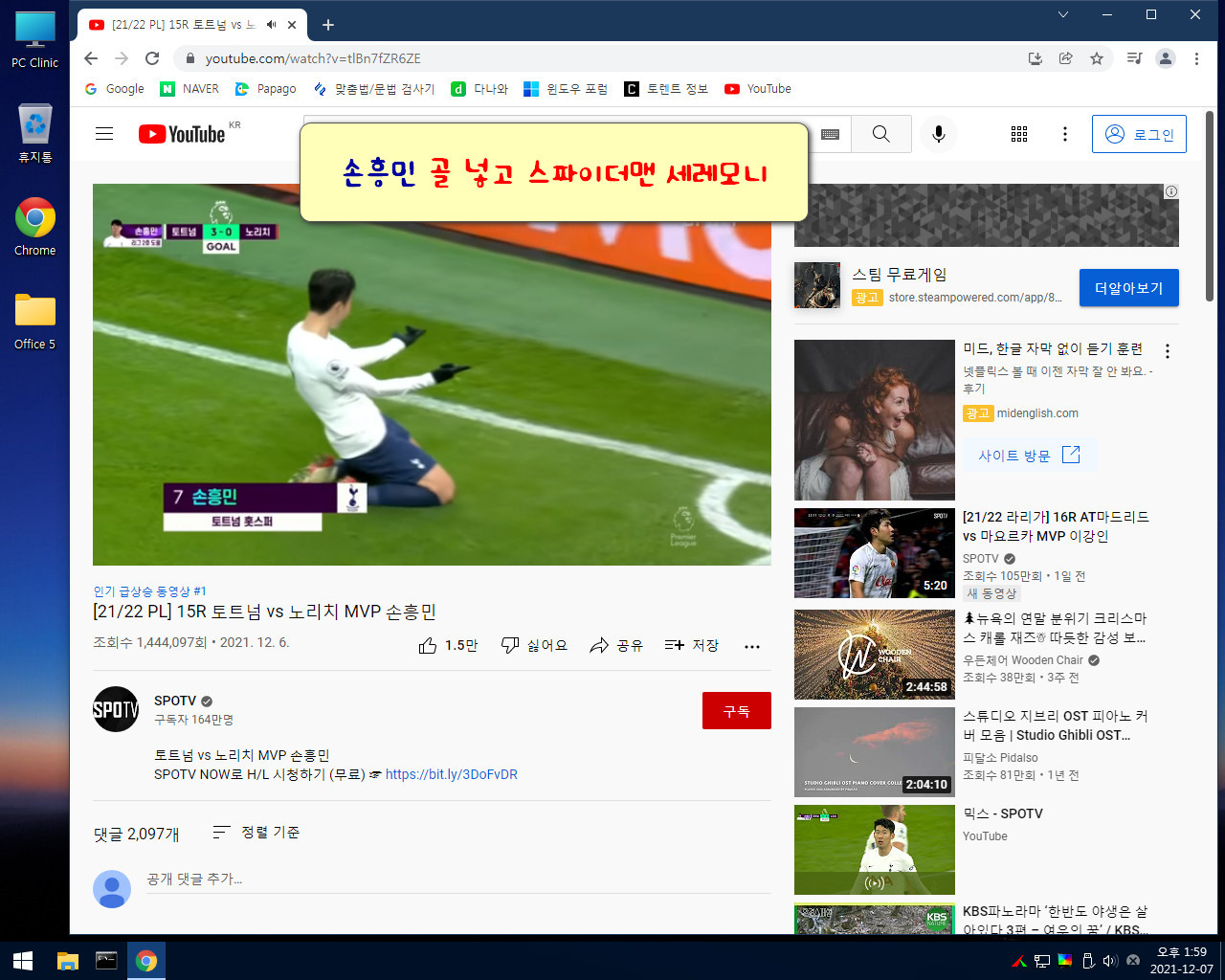
11. Rocketdock에 꺼내놓은 프로그램들, 얘네들이 제가 자주 쓰는 프로그램들입니다.
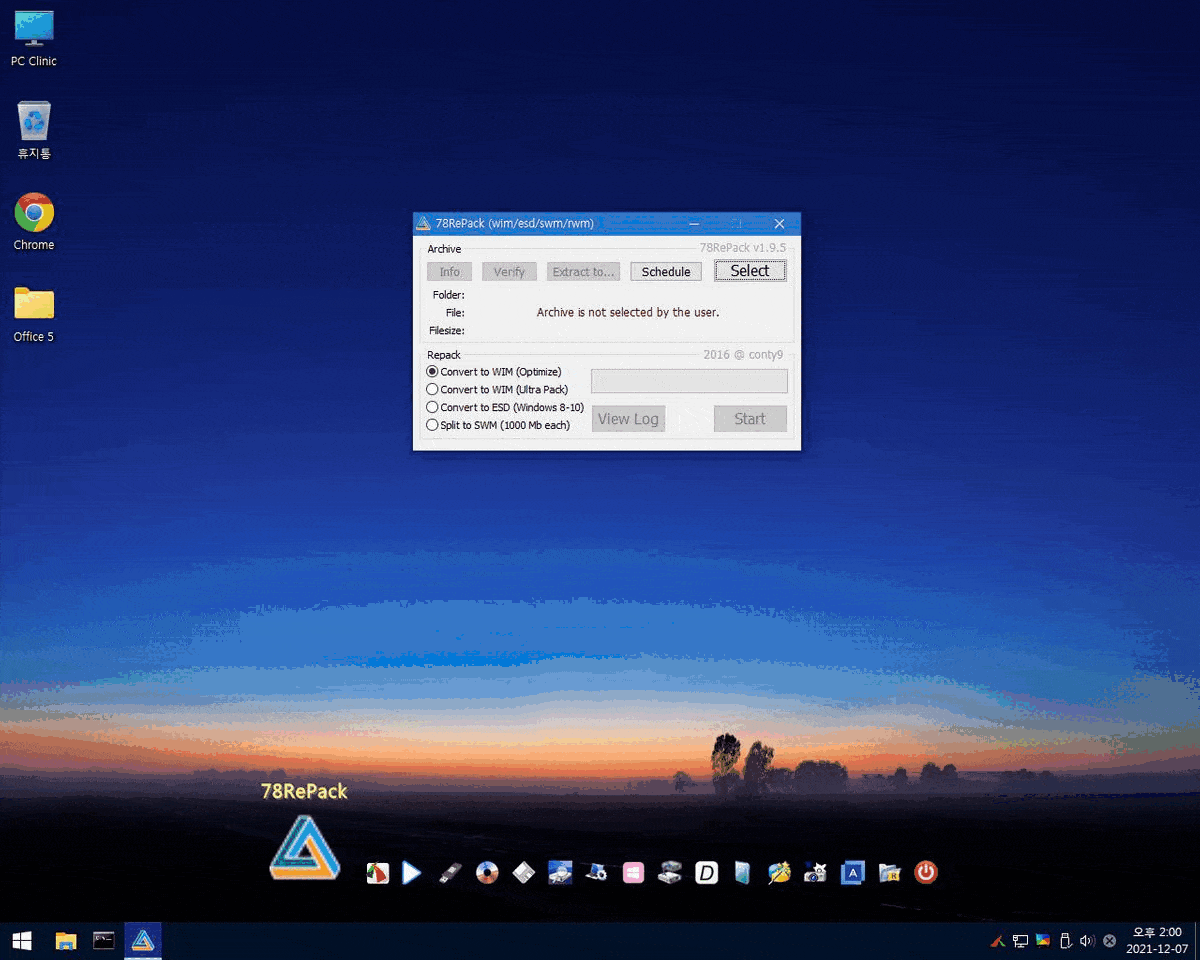
12. 그 이외에는
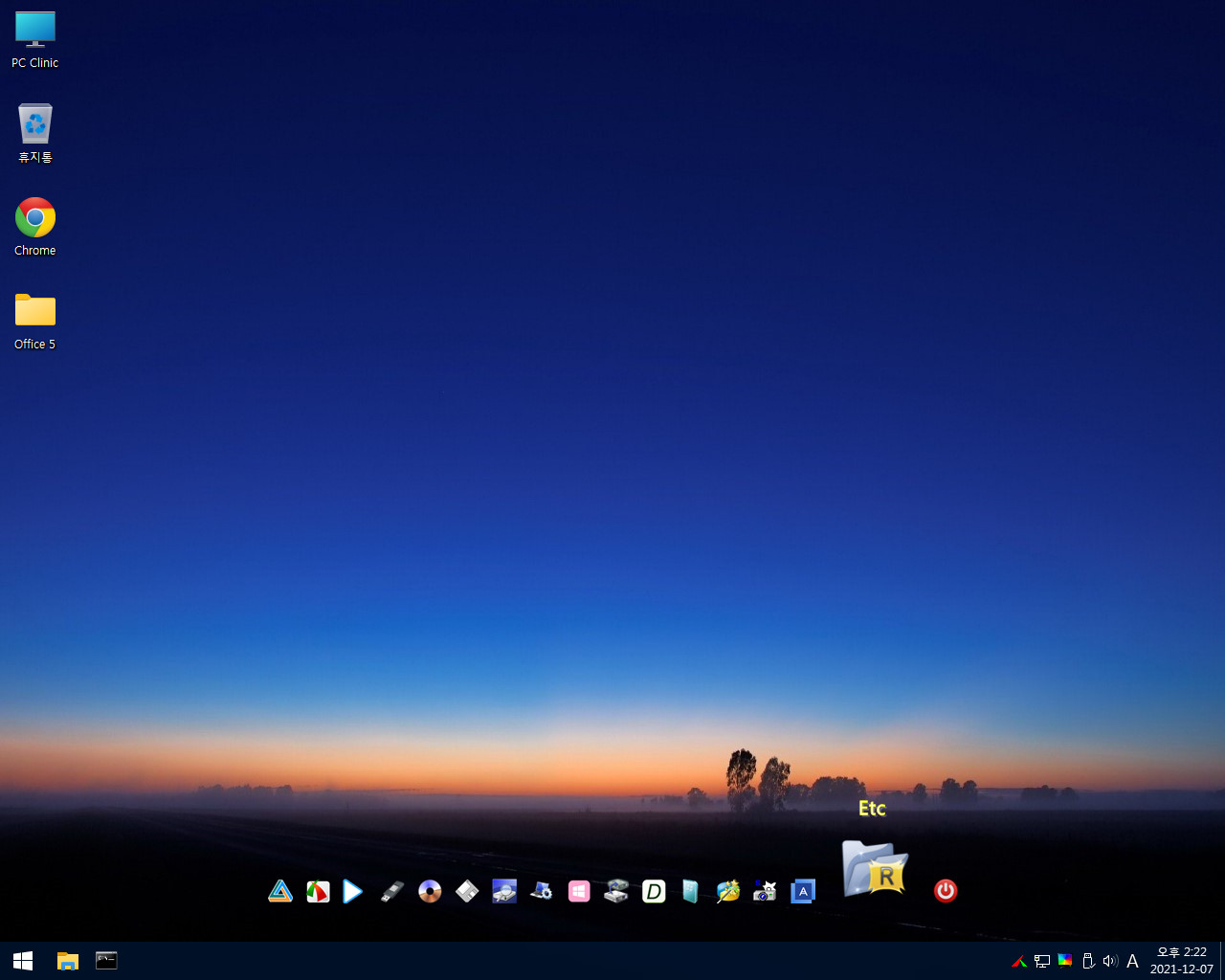
13. 한 곳에 넣어두고 혹시 필요하면 마찬가지로 선택해서 클릭1회로 ( 더블클릭 아님다 ) 실행 가능합니다.
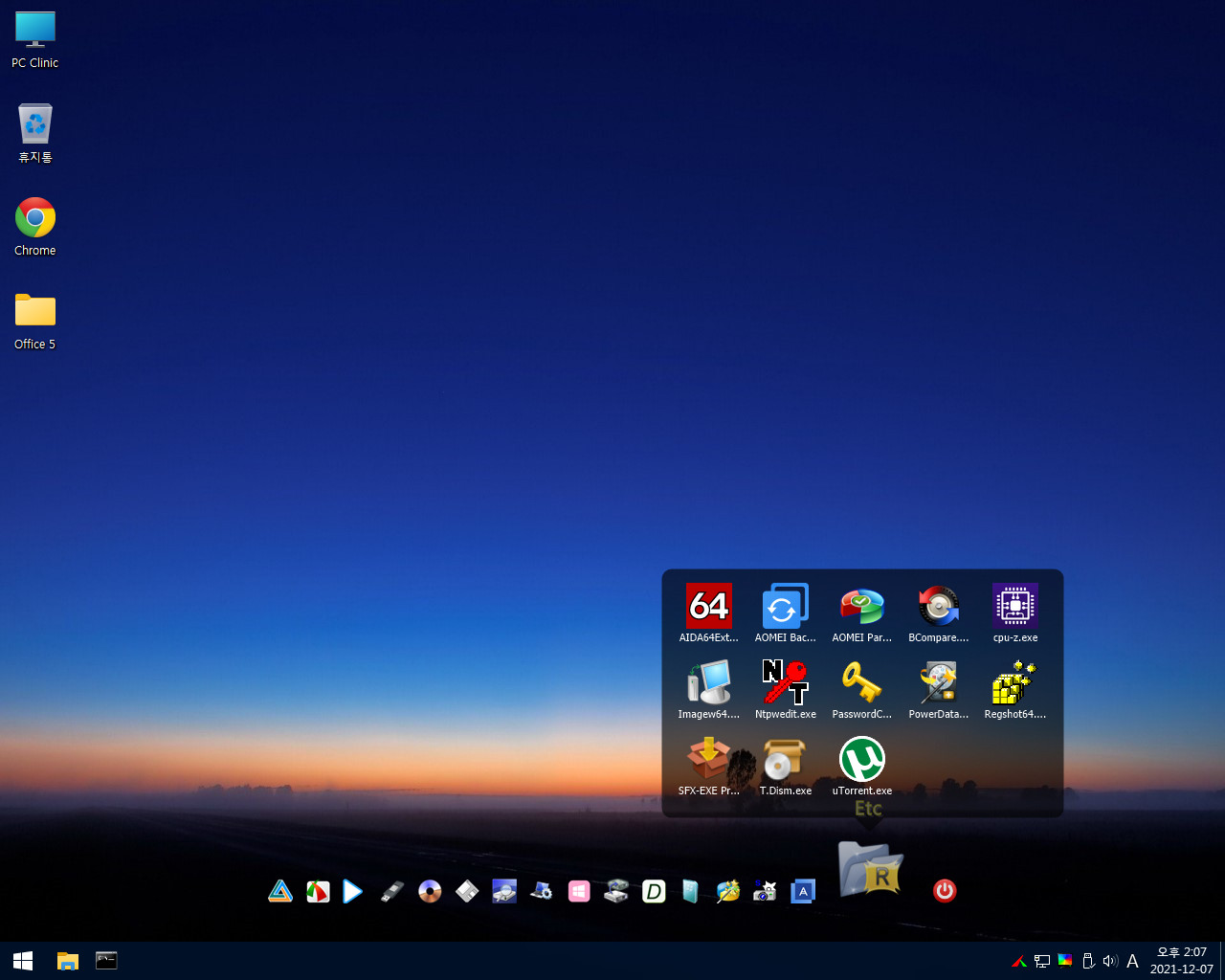
14. Potplayer

15. Potplayer와 메뉴
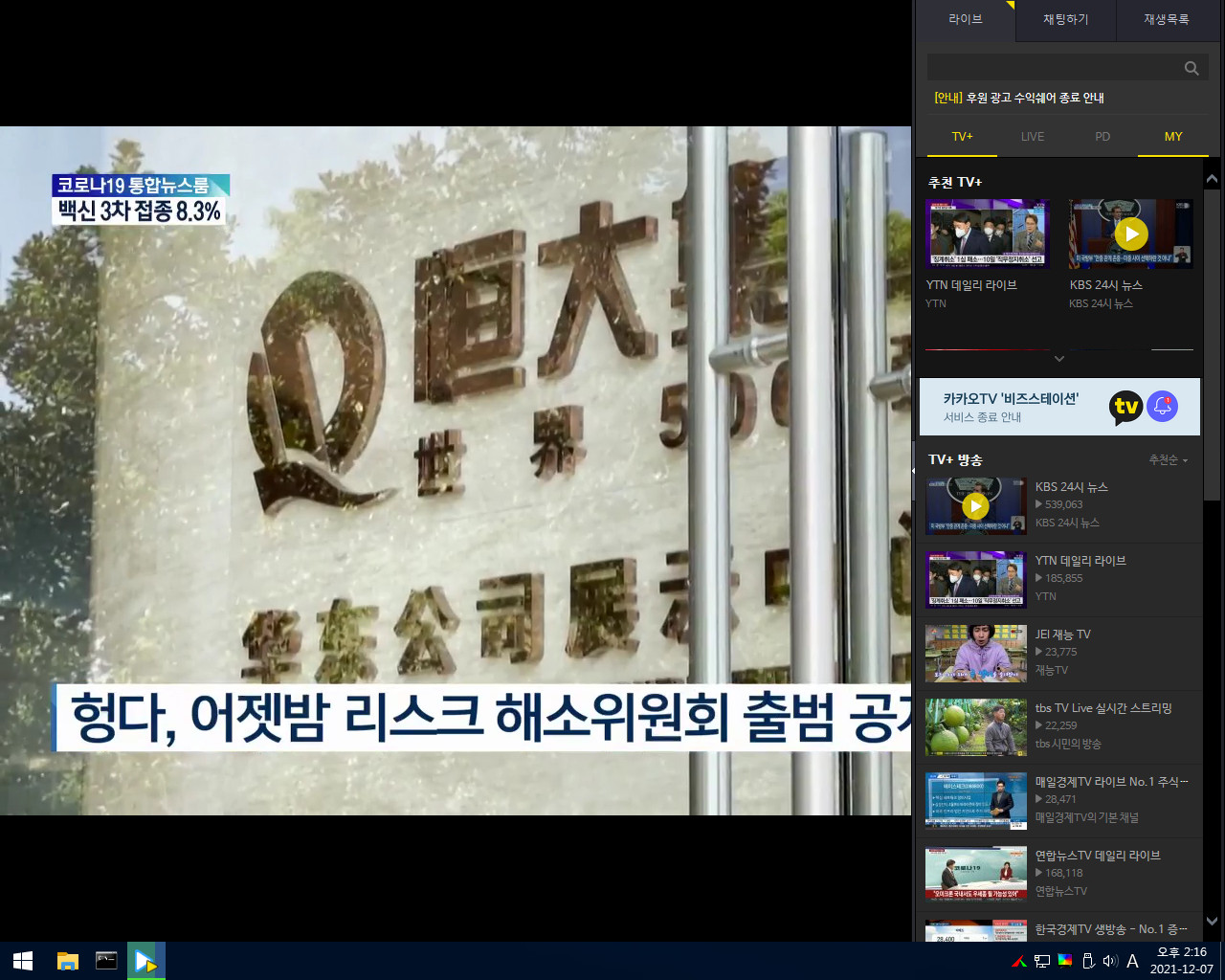
16. 장치 관리자, Clinic v3에 네트워크 어댑터 유선랜카드가 잡혀 있어서 바로 인터넷 가능

17. 디스크관리

18. 컴퓨터 관리 메뉴
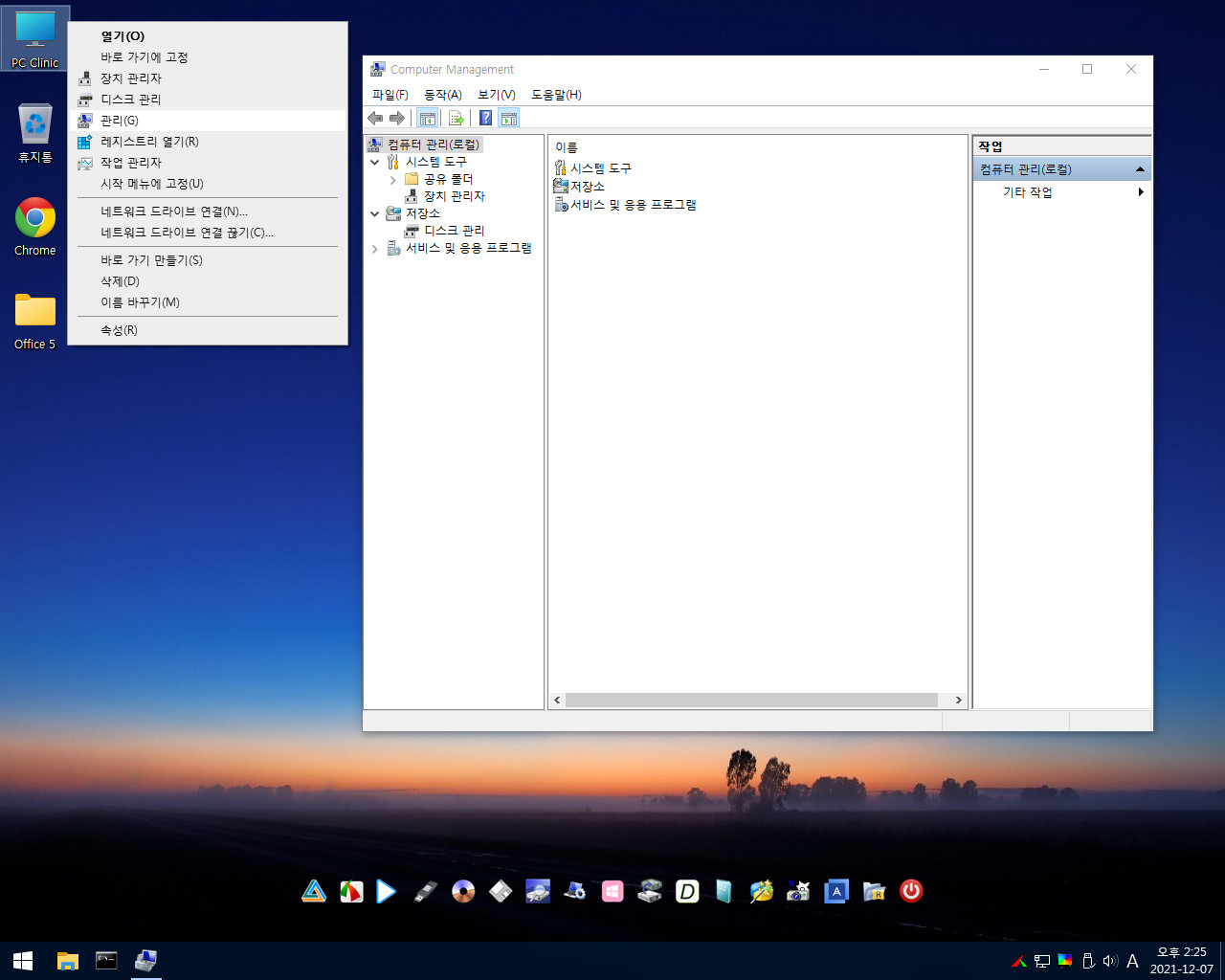
19. 작업 관리자 성능 보기
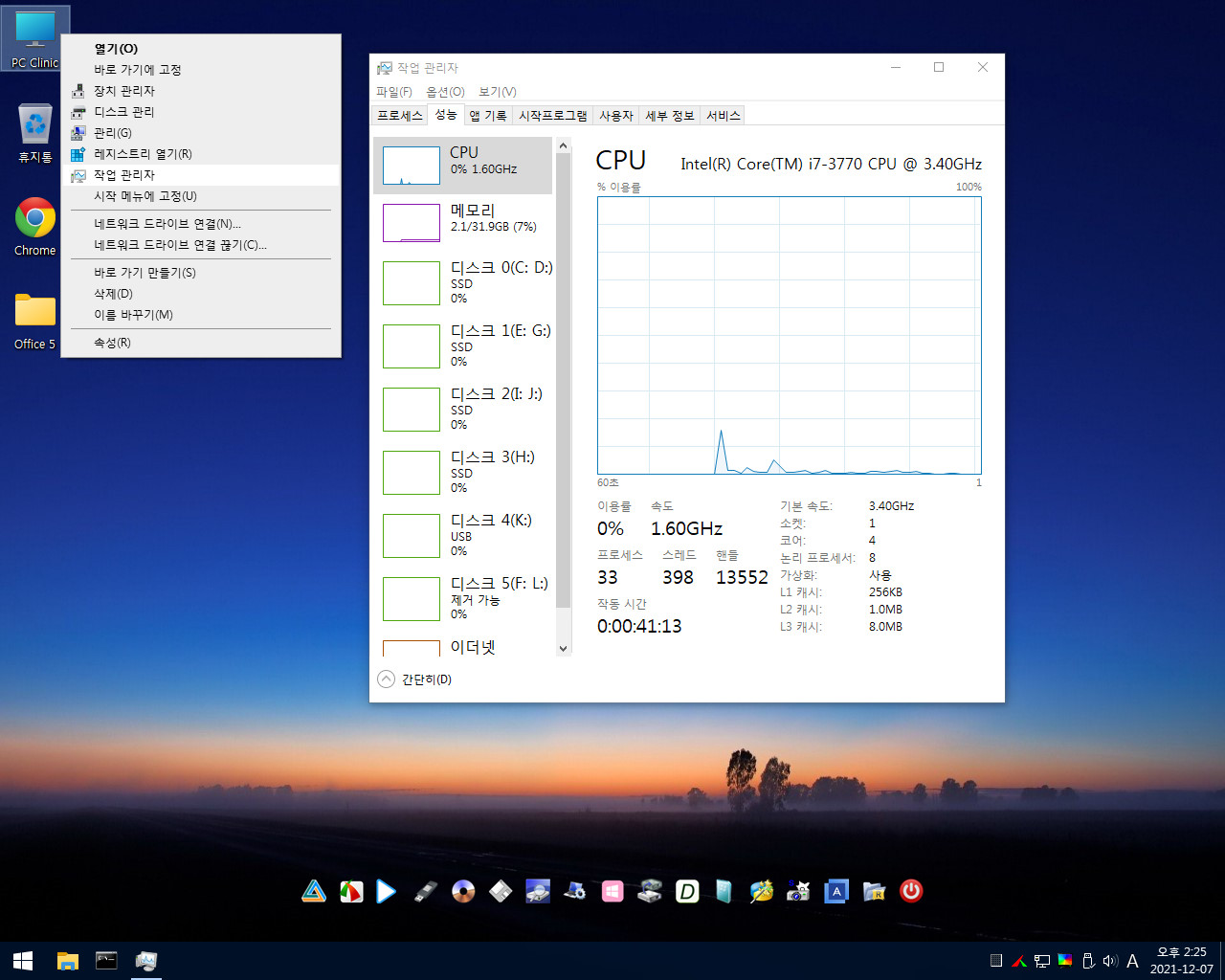
20. 바탕화면 우클릭 Context 메뉴
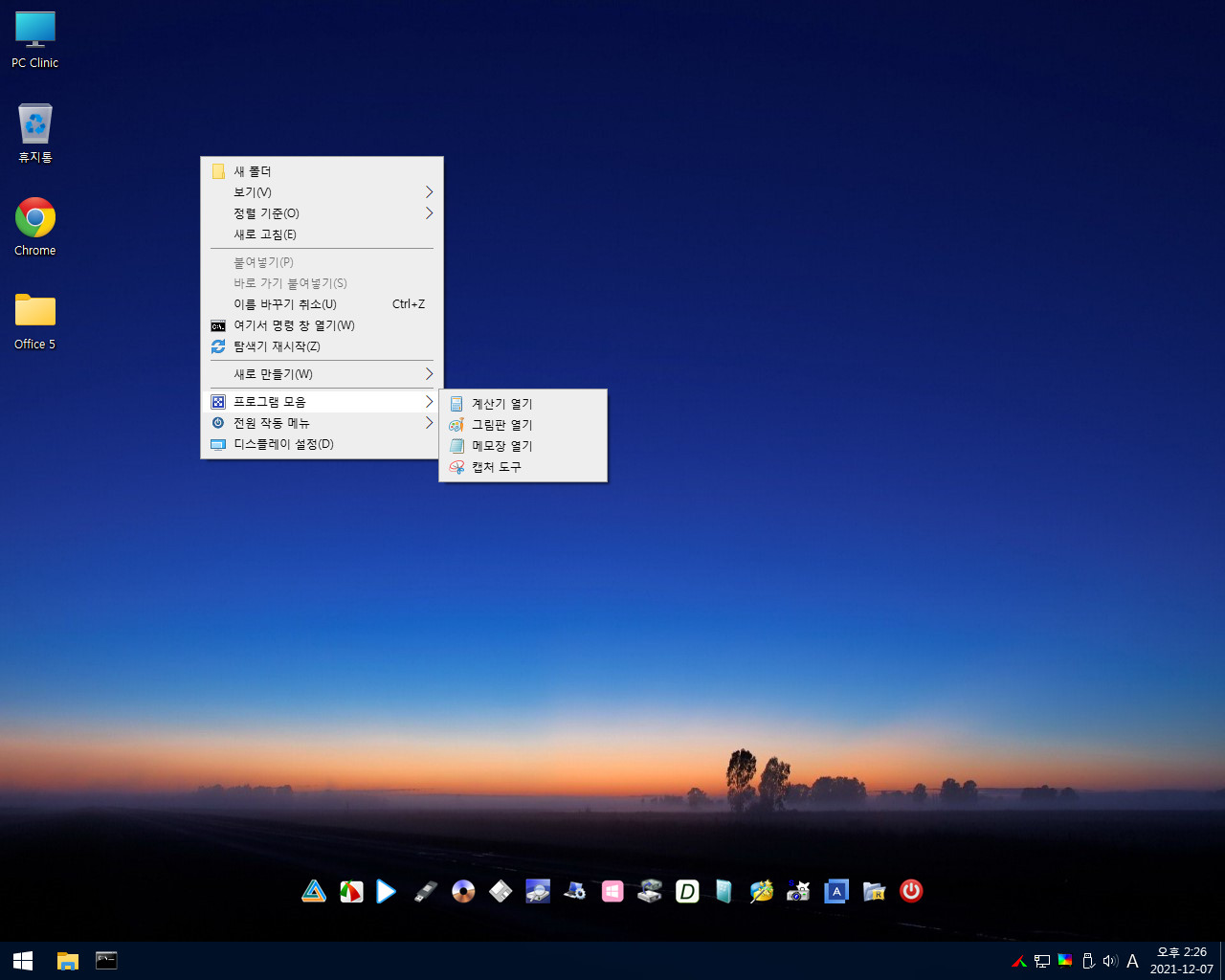
21. Office 4종
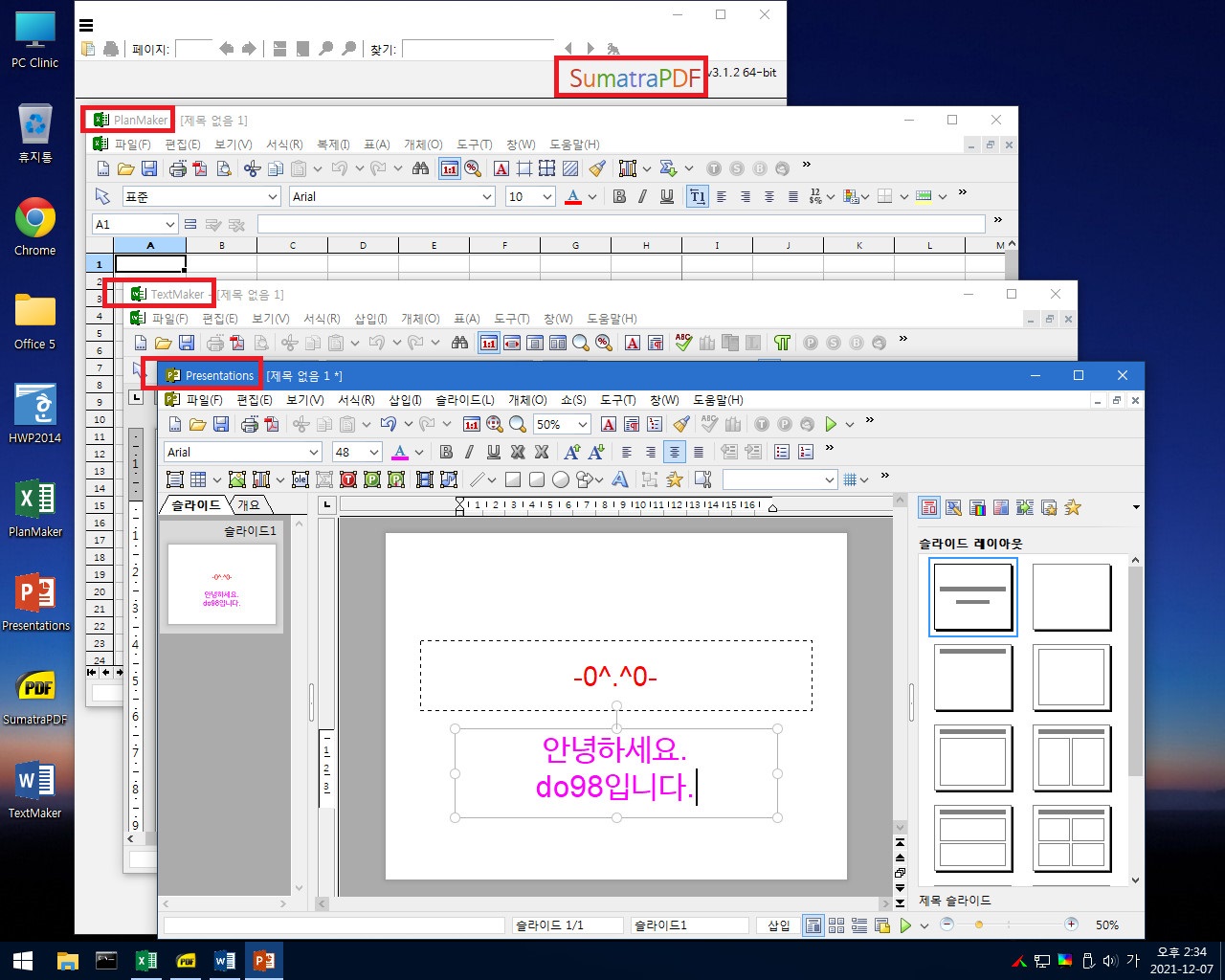
22. 아래아한글 2014

23. 탐색기

24. 디스크 관리와 탐색기에 보이는 PE 넣어놓은 USB 파티션
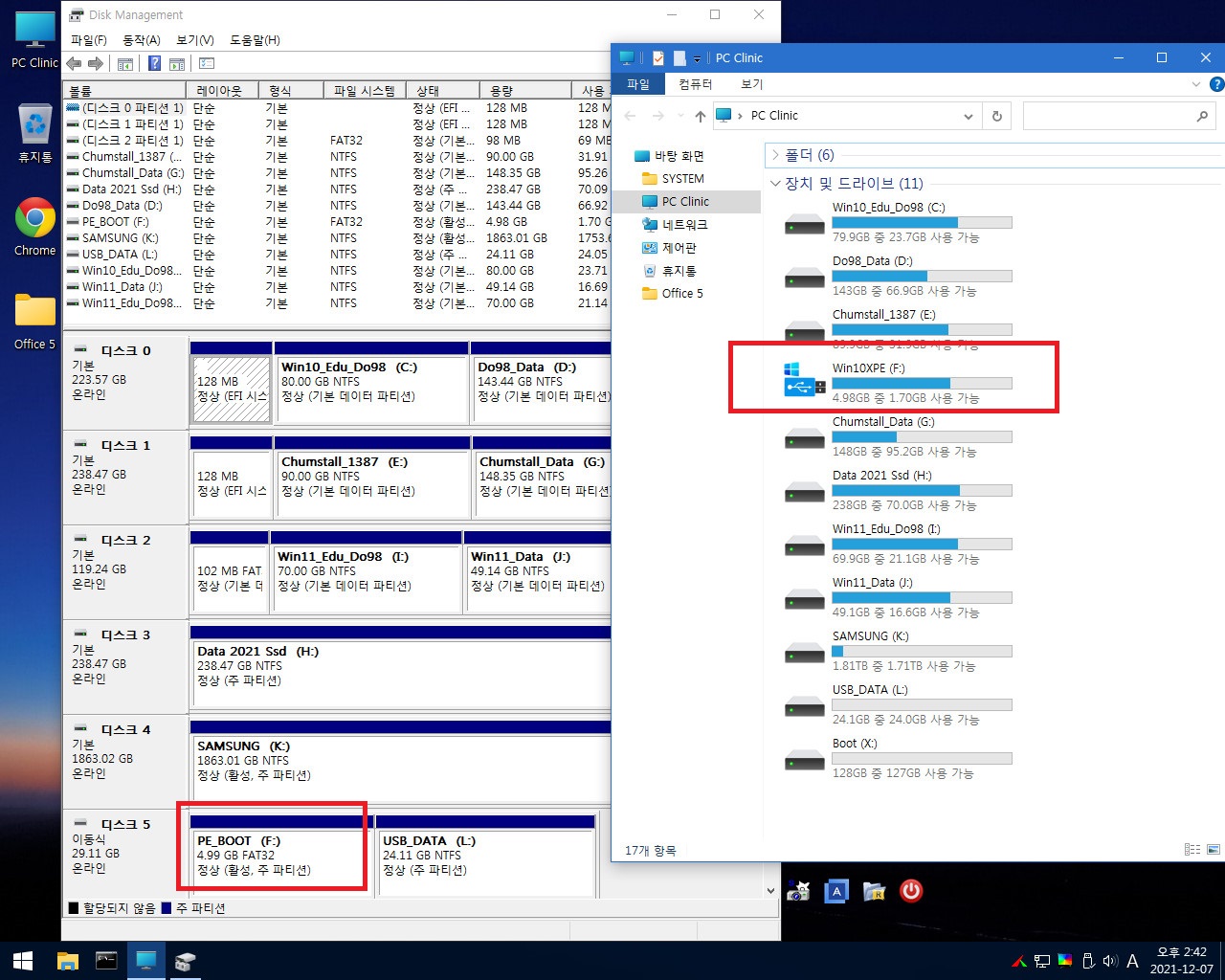
25. 32G짜리 USB를 파티션 나누고 FAT32 포맷 5G, 여기다 PE 뼈대 파일을 복사해서 넣고,
이 파티션을 Bootice로 MBR, PBR 작업하고 활성화까지 해 놨습니다. 레거시와 UEFI 부팅이 모두 된다기에...
나머지 용량은 NTFS 포맷하고 개인 데이타나 설치할 윈도우.ISO 혹은 윈도우 install.wim 넣어두는 파티션으로.
PE 뼈대, sources 폴더에 주로 쓰는 pe.wim 파일을 넣고, Bootice로 부팅항목 등록해두고 필요한 걸 골라서 부팅
PE Boot 파티션 용량을 5G로 해놔서 좀 더 넣을 수 있으나 가급적 2-3개로 유지, 새로운 pe 테스트를 위해 추가해도
테스트 하고 나면 삭제하거나 다른 곳에 이동, 혹은 이제는 필요없는 pe와 교체합니다.
그래서 ventoy 부럽지 않습니다. USB 바꾸지 않고, pe.wim 파일만 삭제, 교체, 추가가 편하니까요.
그래도 ventoy로 담아 쓰는 것도 마찬가지로 사용합니다. 윈도우.iso 담아 설치용도로는 ventoy가 편합니다.
물론, 이는 개인적인 취향일 뿐, 뭐가 좋다 나쁘다 비교하고 줄세우기할 마음은 없습니다.
a. Win11.iso로 빌드한 큰나무님의 IRST드라이버 통합 pe ( 11세대 노트북 저장장치 인식 잘됨, 큰나무님 감사합니다. )
b. 카조님 빌더 v130L로 빌드한 pe ( do98의 졸작 )
c. Clinic v3 pe ( 지금 보고 계신 pe )
d. Win11.iso로 빌드한 짱구님의 IRST 통합 pe
( 짱구님, 테스트 기회 주셔서 감사합니다. 11세대 노트북 저장장치 인식도 잘되고, 무엇보다 터치패드 짱입니다. )
e. Prince PE ( 11세대 IRST 드라이버가 있으나 드라이버 통합은 아닌, 11세대 노트북 저장장치 인식 불가로 기억, 11th 붙은 pe는 잘 인식)
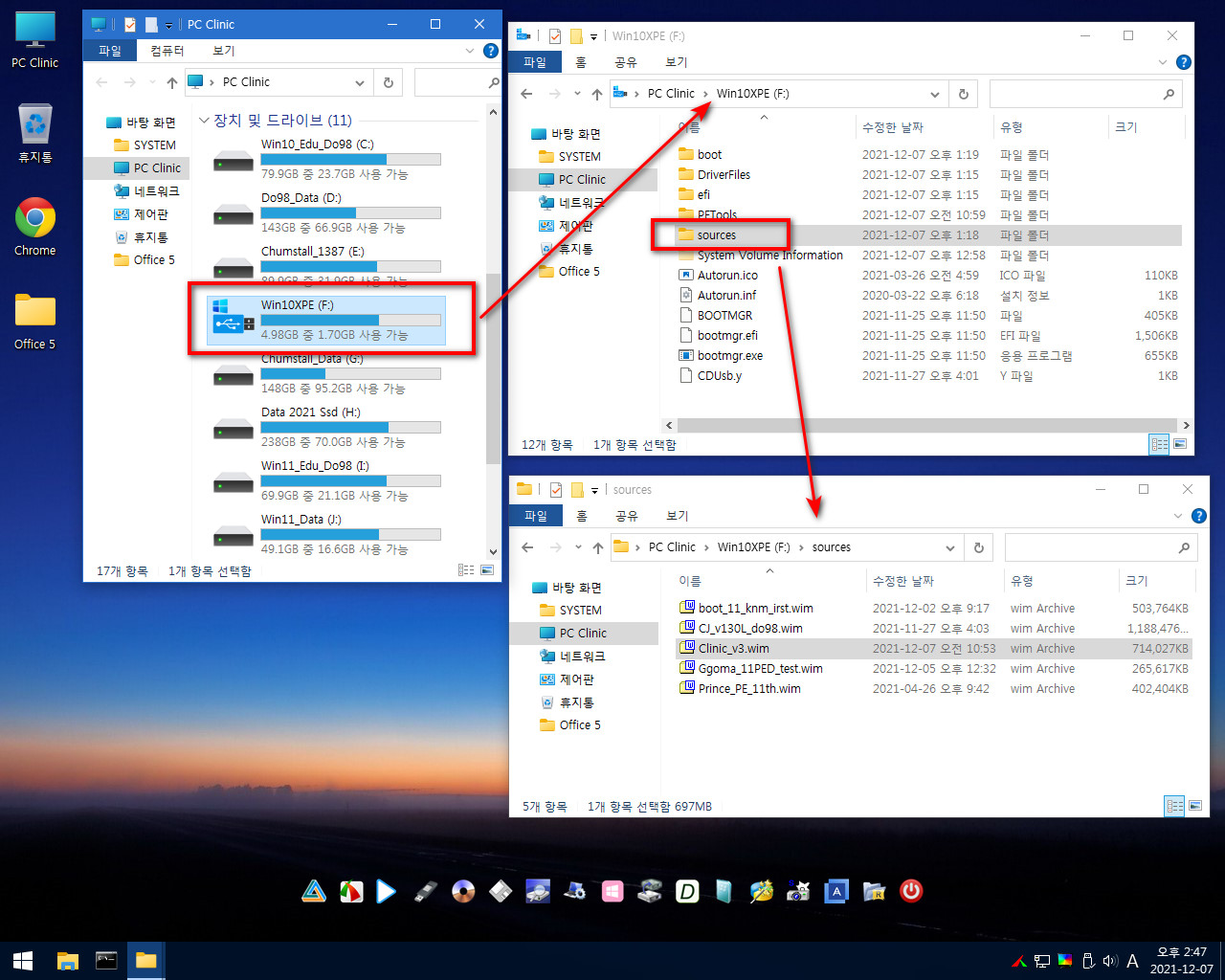
26. 11세대 노트북 부팅 후 화면, 그리고 탐색기

27. Pecmd.ini에 걸어놓은 Tools.cmd가 잘 실행된 결과, 무선랜카드가 바로 잡힌 게 보임, 비번 넣고 연결하면 됨.
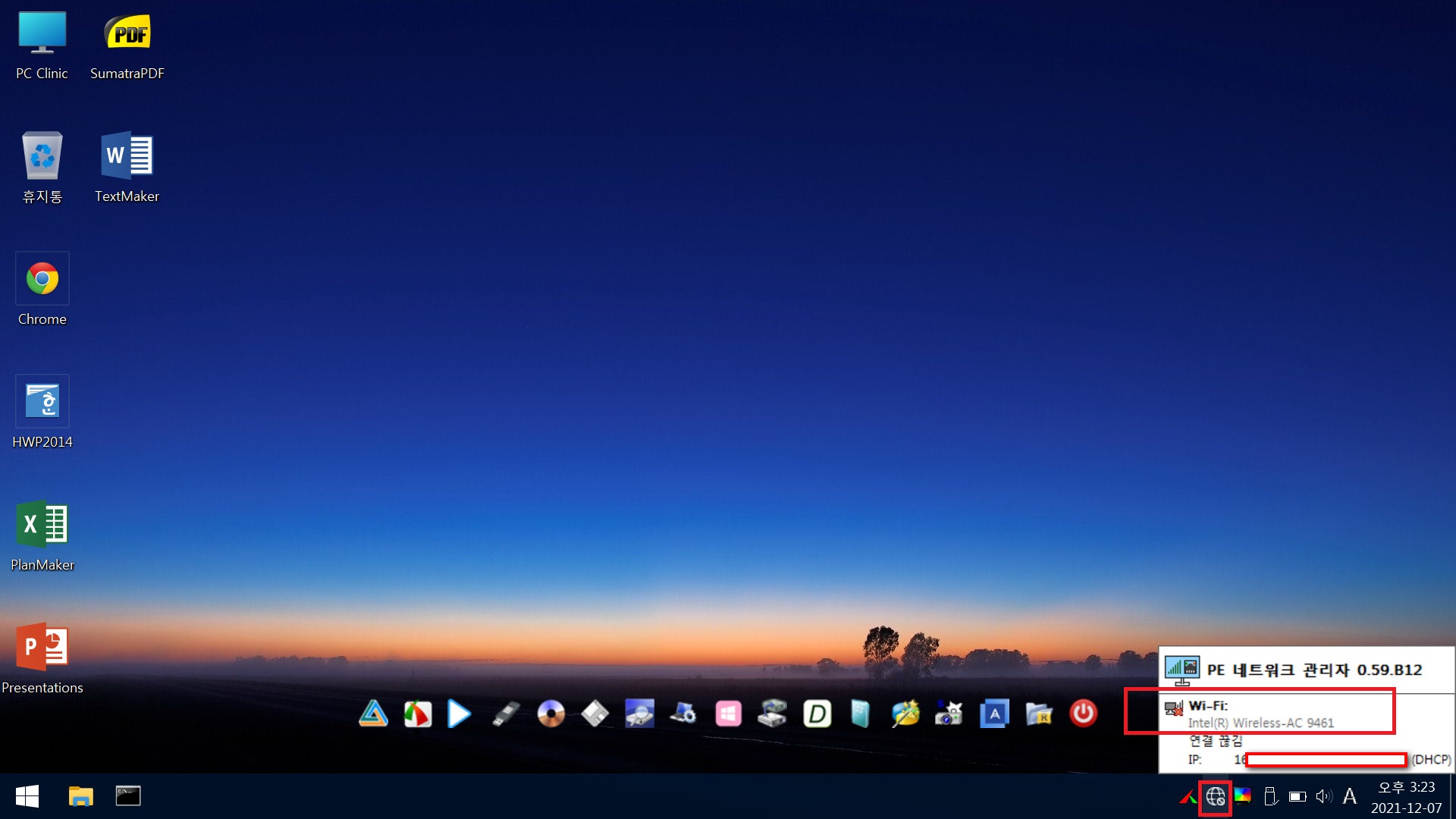
28. 무선랜 문제를 쉽게 처리한 것은 suk님이 Clinic님의 깡통pe 테스트 과정에서 첨부해 주신 자료 덕분입니다. 감사합니다.
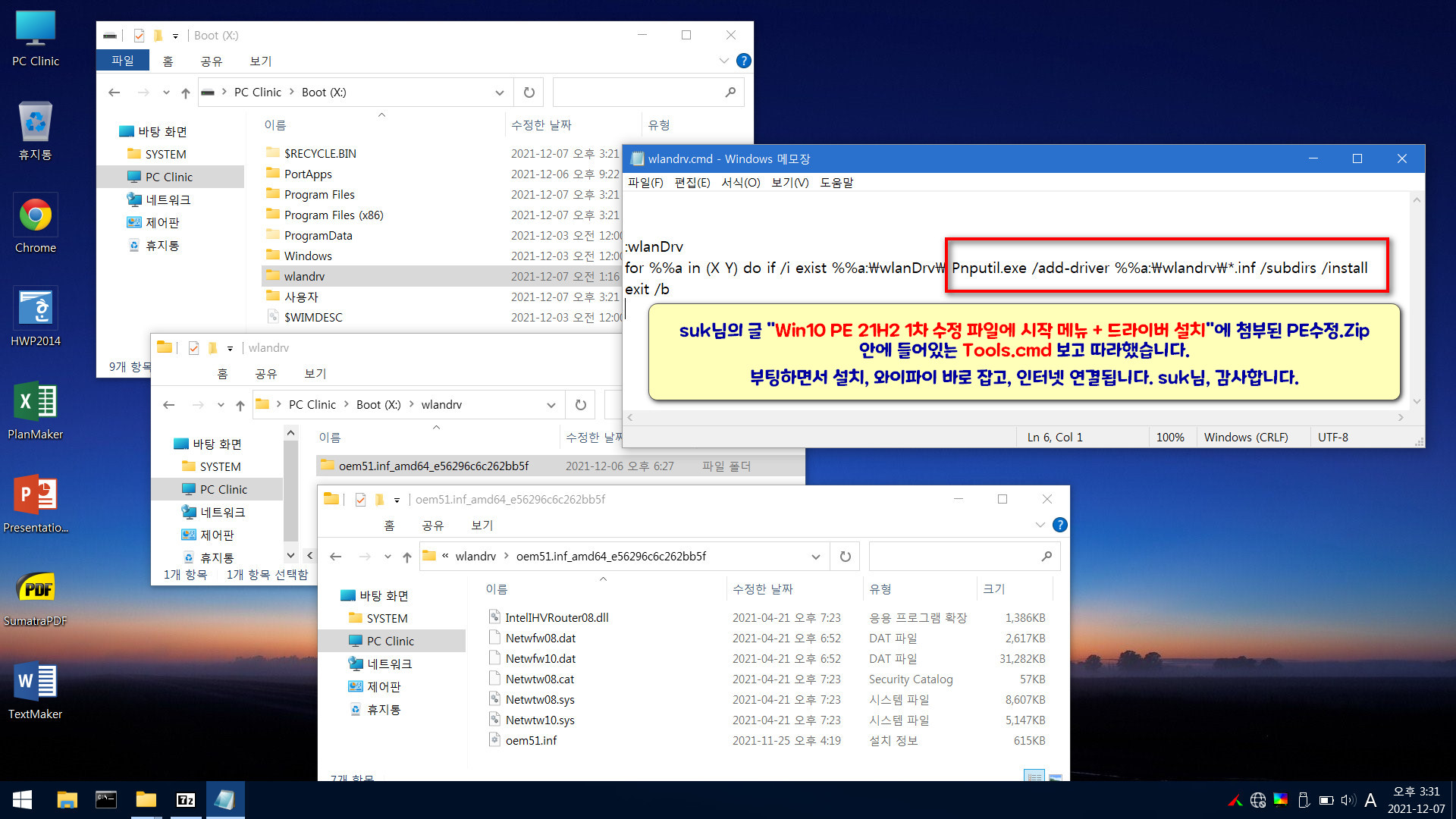
29. 와이파이 연결되고 포럼 접속
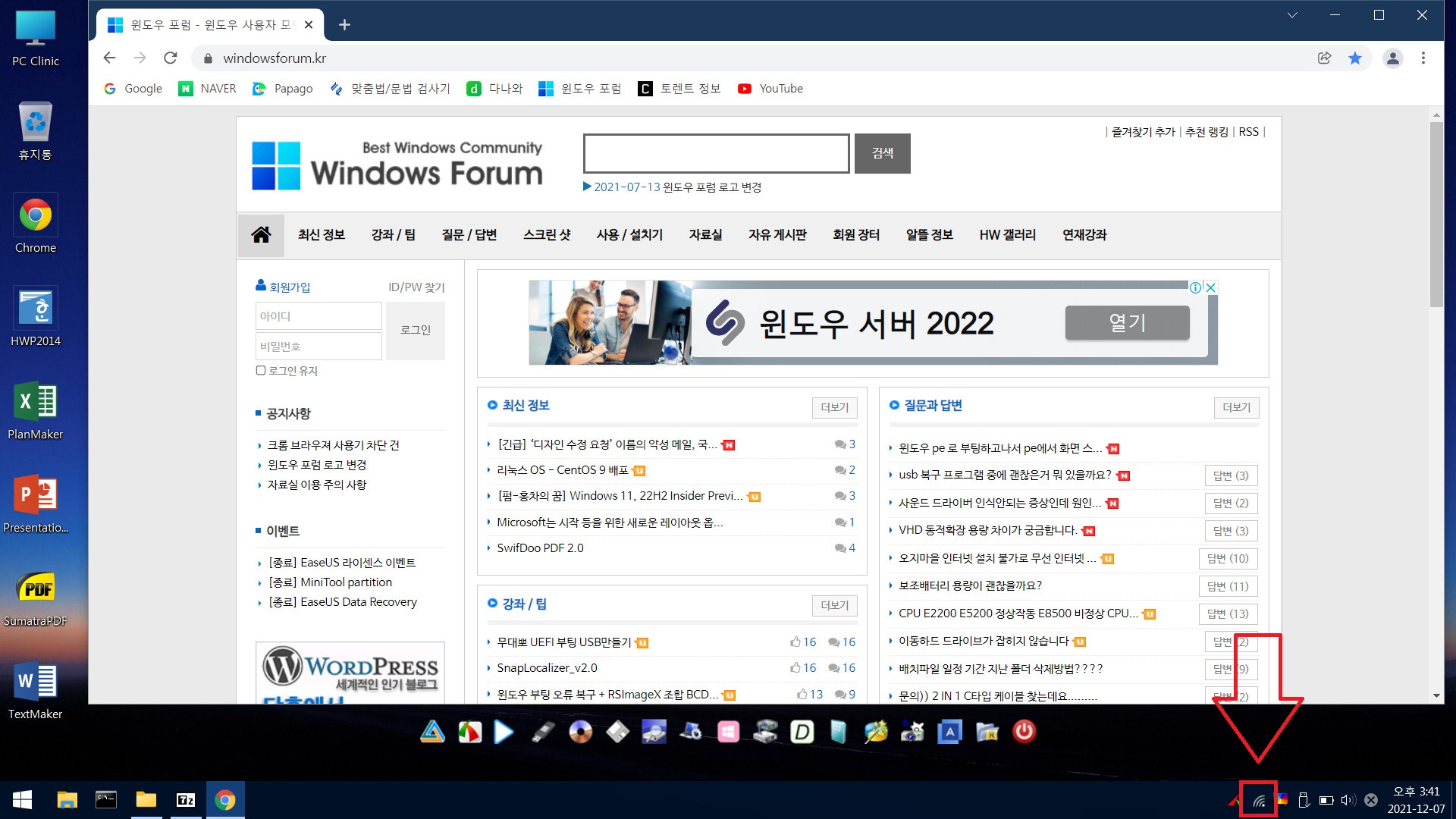
30. 노트북 장치 관리자에 보이는 무선랜카드 드라이버

31. 노트북 디스크관리와 탐색기

32. Clinic v3 pe의 용량
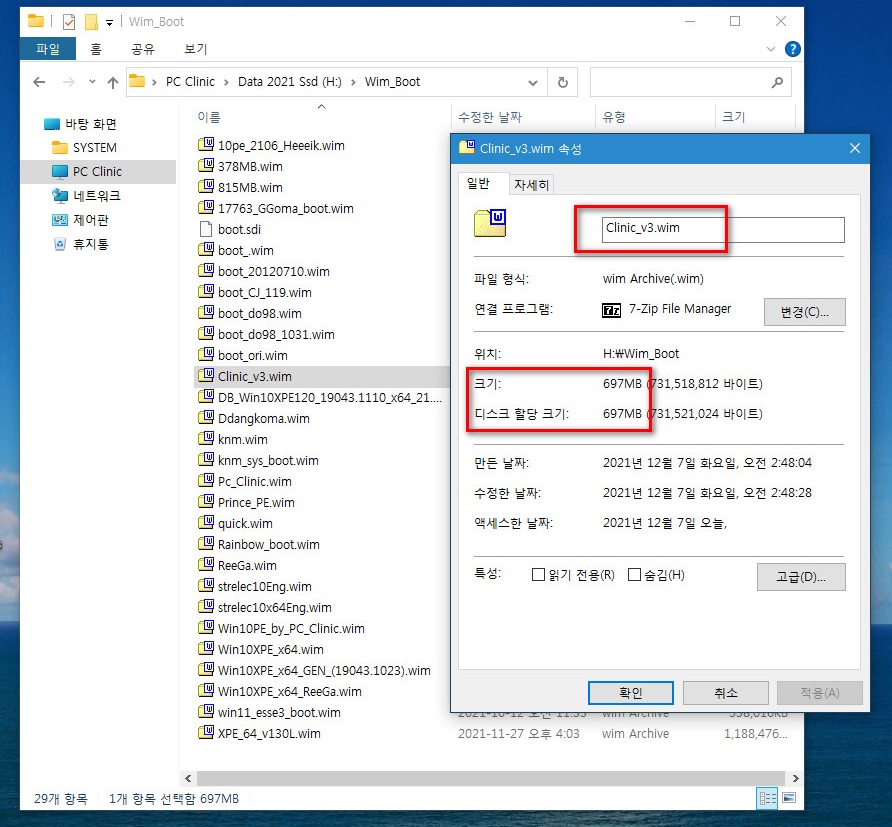
33. Clinic v3 pe, boot.wim에 때려넣은 프로그램들

34. 제 글 보신 분들은 이제 익숙하실 듯, Shutdown
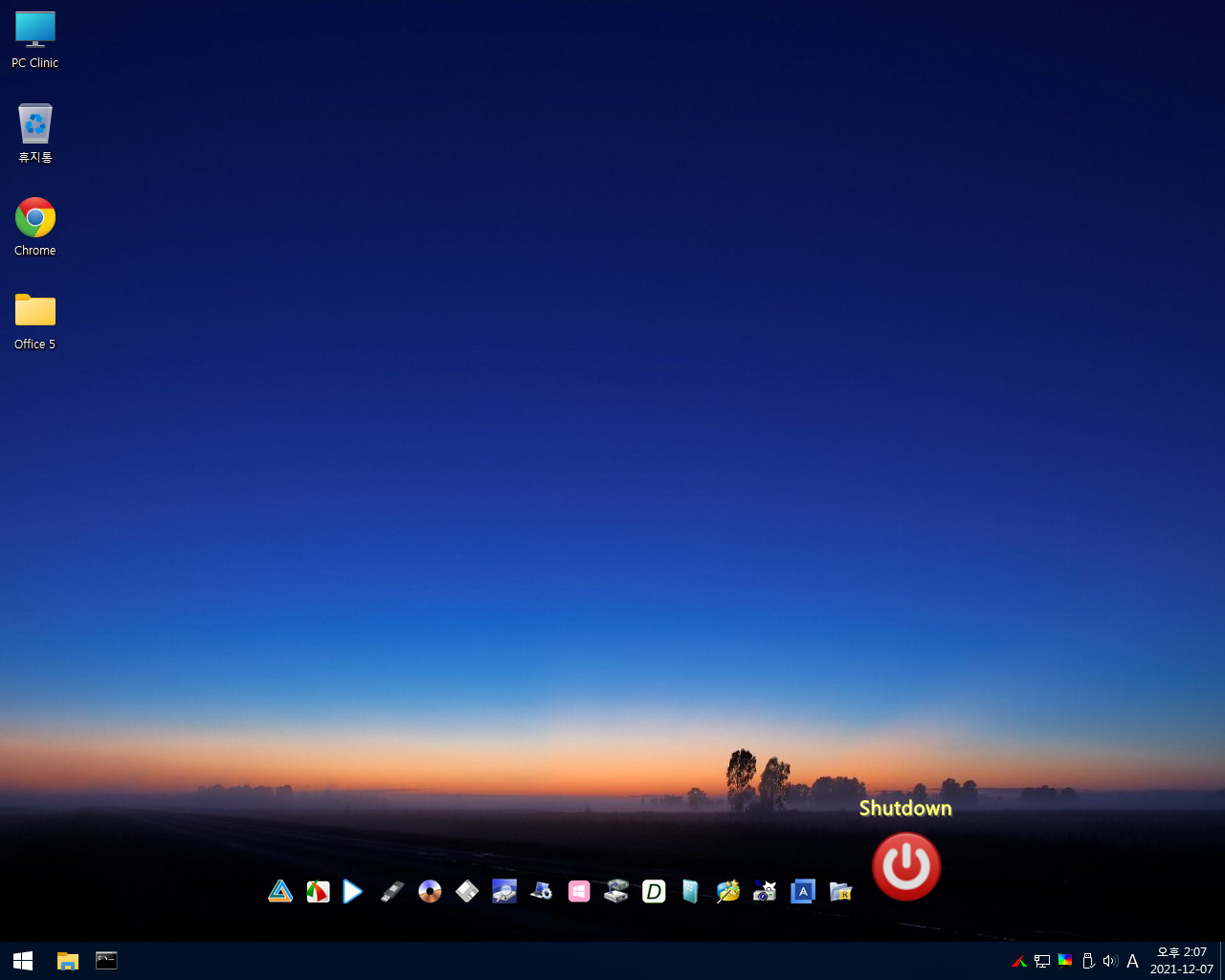
35. Shutdown이 실행되면 화면에 보이던 것들 대부분 사라지고 눈 2개만 가운데 +.+
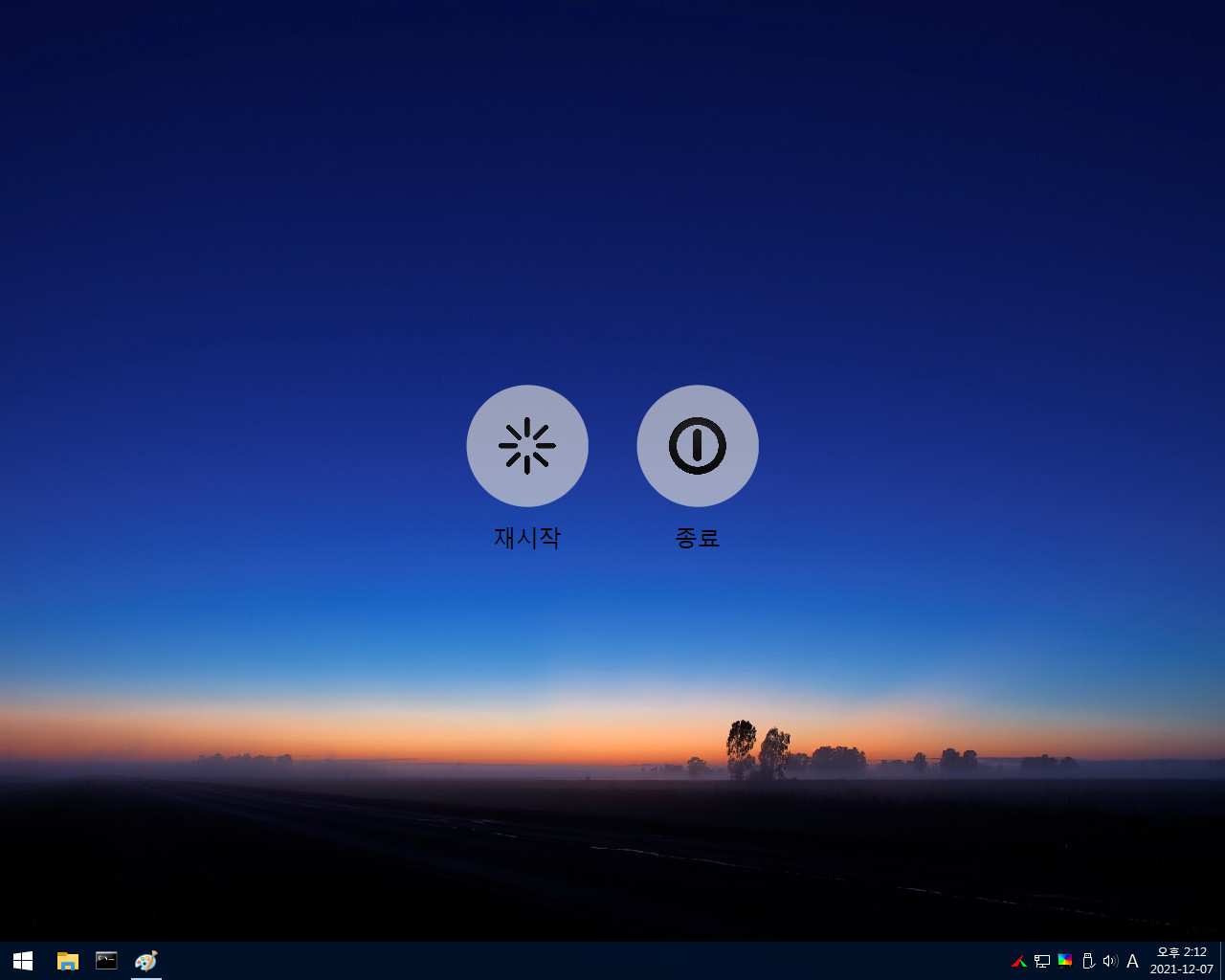
참고로 시스템 종료나 재시작을 눌렀을 때 약간의 대기 시간도 없이, 누르는 순간 바로 꺼지고 재시작이라 애용합니다.
WinXShell이 있어야 해서 카조님 빌더에서 폴더 채로 복사해다가 넣어놓고 이용하고 있습니다.
명령문 파라미터(?)는 -ui -jcfg wxsUI\UI_Shutdown.zip\full.jcfg 입니다.
첨님의 실컴용 윈도우 레인미터 Santa shutdown 스킨에 있는 아래 명령과 비슷, 체감은 약간 더 빠른? 느낌
!Execute [%windir%\System32\shutdown.exe -r -t 00]
!Execute [%windir%\System32\shutdown.exe -s -t 00]
36. Clinic님 완성본을 다시 잘 살펴서, 그것도 돼지 목에 진주 목걸이가 되지 않게 해야하는데, 그런 의미에서
Clinic님께 죄송한 마음입니다. 깡통pe에 때려넣고 기존의 편한 방법으로 돌아가 버렸으니까요. 의도하신 바가
있을 건데 pe를 잘 알지 못하다 보니, 제대로 이용하지 못하는 초보를 이해해 주시기 바래요.
아낌없는 나눔에 다시 한번 감사드리며, 36번 항목의 글로 이만 36계 줄행랑입니다. 이상입니다.~

댓글 [24]
-
안정 2021.12.07 19:05
-
야율 2021.12.07 19:18
흐미...멋지게 맹그셨네요~수고 하셨어요
-
wfja88 2021.12.07 19:20
98님글은 보통이 이정도로 방대해서
지금은 바빠서 이따 천천히 읽어보겠습니다
수고하셨습니다
-
하늘은높고구름은뭉게구름 2021.12.07 19:26
애쓰셨습니다.
무척 다양하고 좋아보입니다. ^^
-
상발이 2021.12.07 19:28
수고하셨습니다.
-
cungice 2021.12.07 19:45
사용기 잘 보았습니다. 수고 많으셨습니다ㅣ.
-
더불어삽시다!!! 2021.12.07 19:45 유틸 추가를 못하는 완전초보에게 너그럽게 사용할 기회를 주십사 부탁드려봅니다.
-
PC_Clinic 2021.12.07 19:54
배포된 것을 나름의 취향대로 꾸미는 건 각자의 능력에 달려있죠... 또 그만큼의 시간과 노력이 들어간 결과이고요...ㅎㅎ
마소에서 다 이유가 있게 개발한 윈도우를 반토막이상을 잘라버리고 사용하고 있는 1인입니다...ㅋ
-
무쏘뿔 2021.12.07 20:09
수고하셨습니다.^^
-
홍은동초짜 2021.12.07 20:17
멋진 후기 잘보았습니다..~~
-
하양나비 2021.12.07 20:20
수고많으셨습니다
-
못말리는짱구 2021.12.07 20:31
수고하셨습니다.
잘보았습니다.
저기 Wim_Boot 폴더에 있는 PE wim을 다 몰아내고 짱구 것으로 채워 드릴까요?
ㅋㅋㅋ
-
검은안경 2021.12.07 20:53
수고하셨습니다.
-
anh 2021.12.07 21:03
수고 많으셨습니다 잘 보았습니다.
-
꼭지 2021.12.07 21:09
개성이 돋보이는 사용기 잘보았습니다 -
그린53 2021.12.07 21:10
수고하셨습니다. 감사합니다.
-
쌍무지개 2021.12.07 22:31
수고하셨고... 설치 및 사용기 잘 보았습니다!~~
-
붉바리 2021.12.08 00:29
감사합니다.
-
Seattle 2021.12.08 00:46
수고하셨습니다.
-
pp빵빵 2021.12.08 04:43
수고 많으셨습니다
-
ehdwk 2021.12.08 08:02
수고하셨습니다. -
초가지붕 2021.12.08 10:55
수고 많으셨습니다.
혹시 기회도 주시나요?
-
마메드네 2022.01.07 16:03
수고하셧습니다
-
목수 2022.01.09 22:49
수고하셨습니다

대단한 정성과 멋진 사용기입니다.